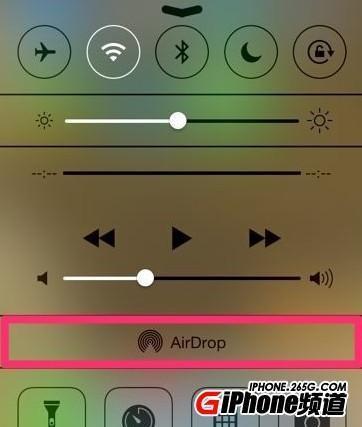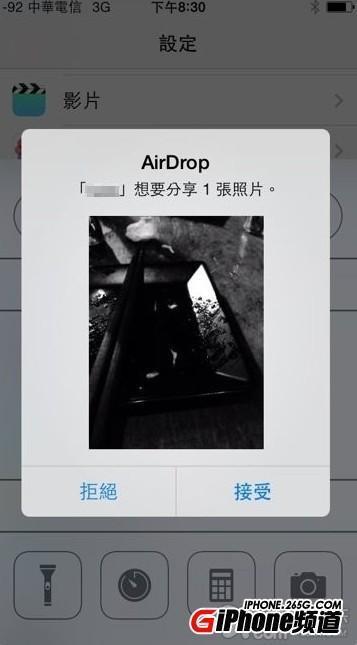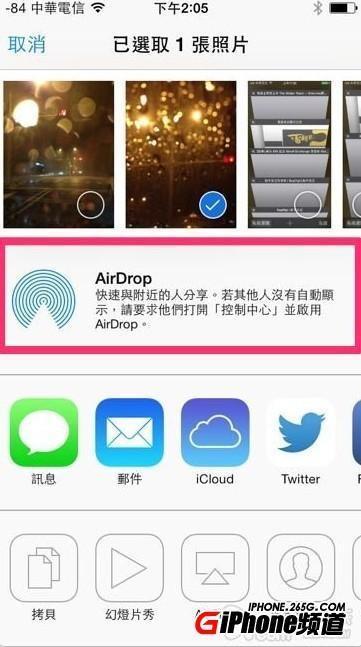iPad mini2 Airdrop如何使用
03-05
irdrop怎么用mini2 Airdrop使用教程。 熟悉Mac电脑的我想对Airdrop都不会陌生,他让Mac电脑之间传输文件更加方便了。以往让Mac用户喜爱的无线传输功能-AirDrop。现在Apple已经将这AirDrop的功能加入iOS7,只要iOS7的使用者透过桌面下方拉起来的工具列中,将Airdrop开启后,就可以开始进行文件的传输分享。
而开启的方式也分为仅限联络人与所有人两种。差别就在设定是否允许有使用AirDrop朋友机器,能够找寻到你的iOS设备权限。
通常会是在朋友要将照片传给我们的时候我们需要开启,因此当我们开启权限后,就能开始接收朋友想要分享的照片。
倘若换我们想要与朋友分享的话,我们只要在照片中选择分享的功能,就能看见"AirDrop“选项,接着只要等那位朋友开启AirDrop,我们也可以把照片传给他了呢!
当然,能够通过AirDrop所传输的文件不仅仅只有照片。不论是联络资料、文件档案、网页连接等等只要有着“分享"功能的选项,都能够利用AirDrop来进行分享,再也不需要与对方手机敲一敲!
不过这边要注意的是,iOS 的AirDrop功能仅支持iPhone 5以上版本,换句话说,倘若手上的iPhone 4/4s朋友就算升级到iOS7也是无法使用。而iOS与OS之间则只有iPhone 5c/5S可以通用传递档案,iPhone 5的朋友就还是只能乖乖地利用照片流或是第三方功能等方式将照片传到Mac上!
相关文章
- • iPad mini2 Airdrop如何使用具体该怎么操作
- • 如何判断ipad mini2屏幕是否有残影?ipad mini2检测残影技巧
- • iphone6p和ipad4怎样才能互相传东西
- • AirDrop怎么共享文件
- • airdrop怎么用如何通过AirDrop在iOS8和OS X之间共享文件
- • ipad mini2电池多少毫安?ipad mini2续航时间是多长?
- • iPad Mini2黑屏按Home键没反应 iPad mini2黑屏原因及解决
- • iPad mini2 iOS7完美越狱教程 ipad mini2太极7完美越狱工具使用方法
- • iPad mini2国行和港行的区别